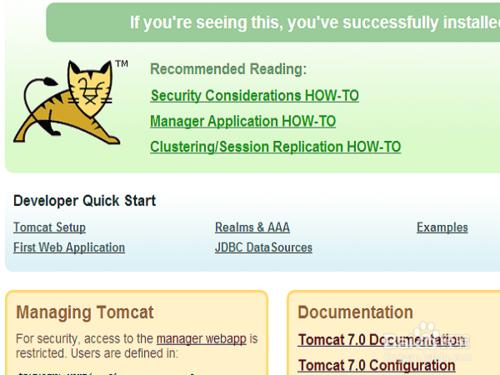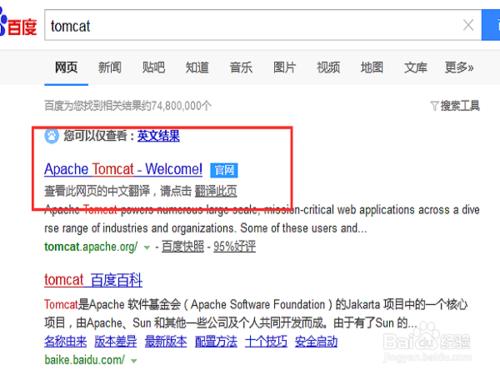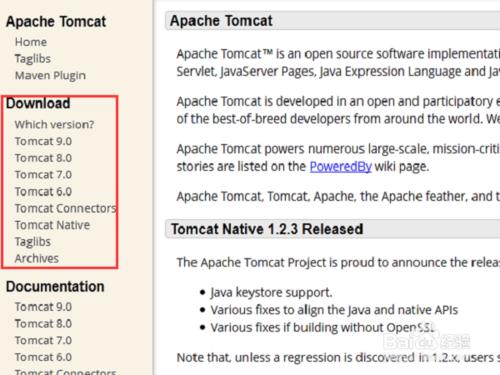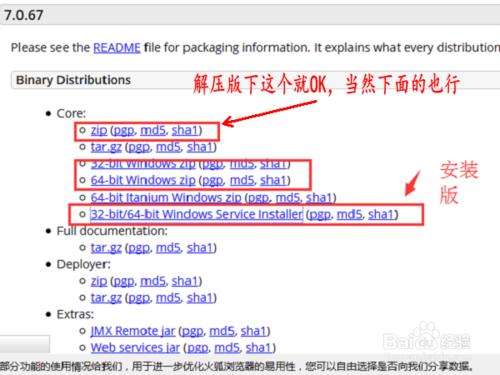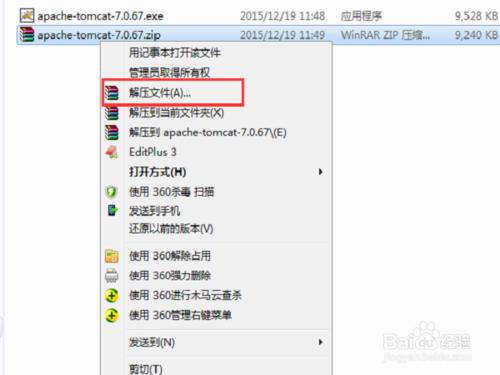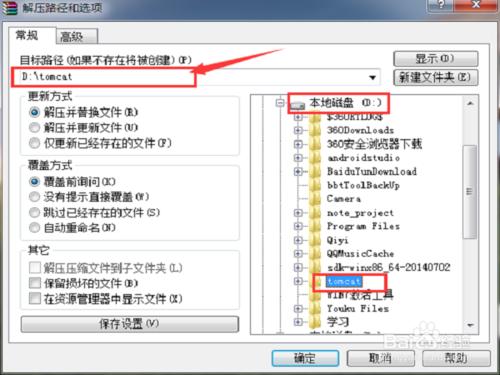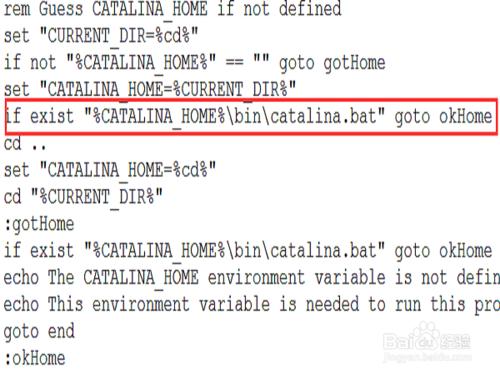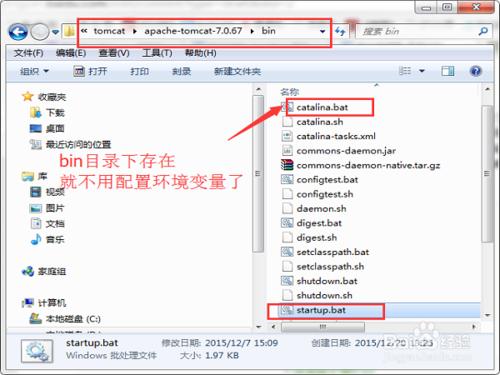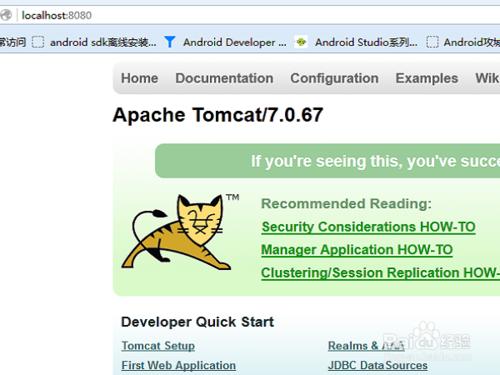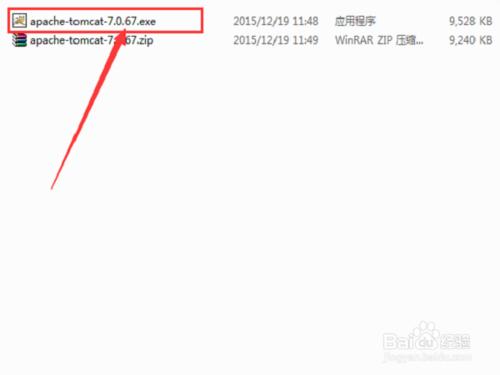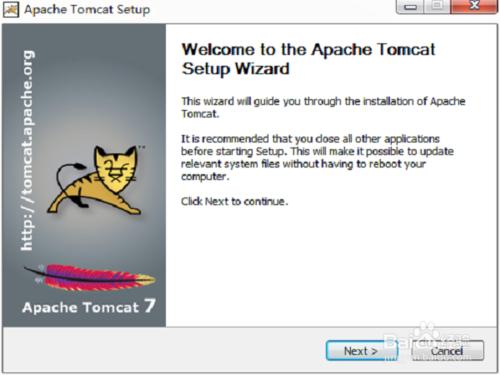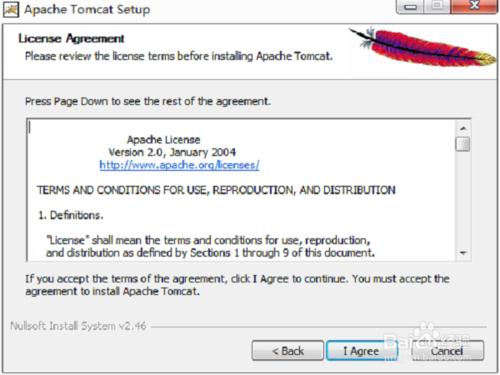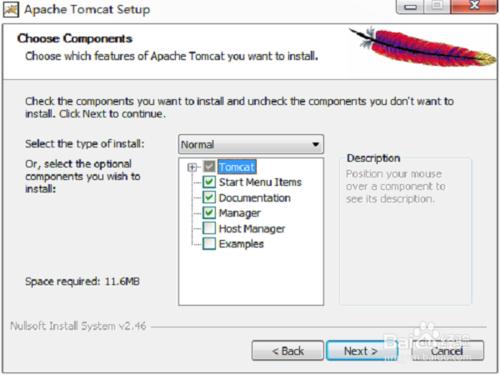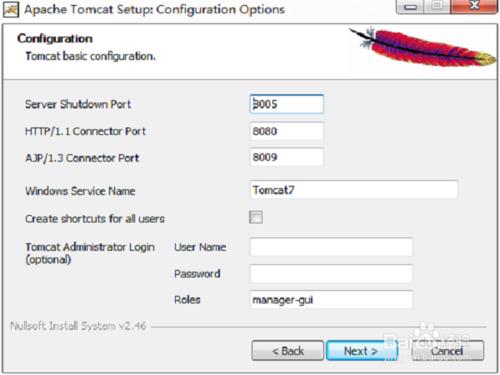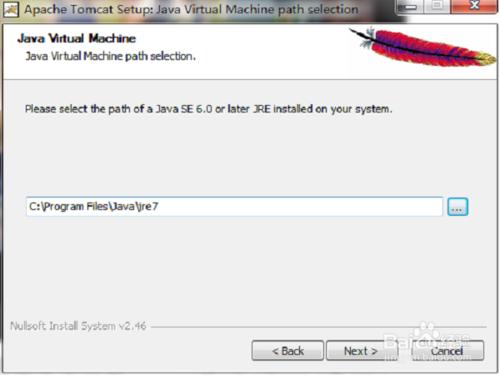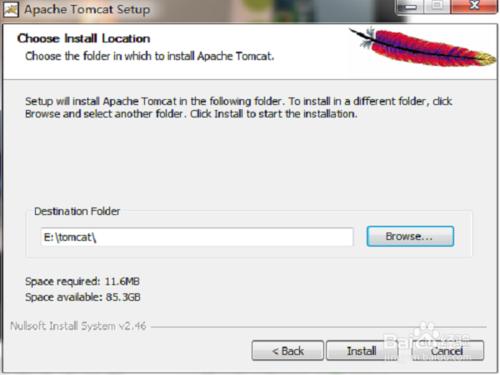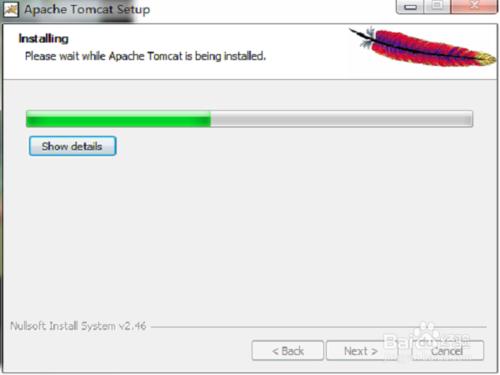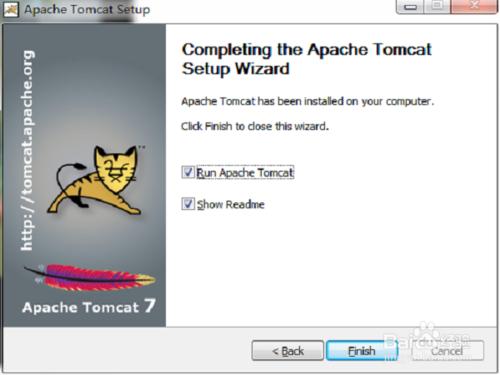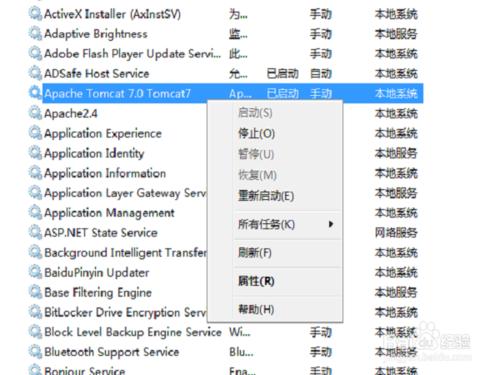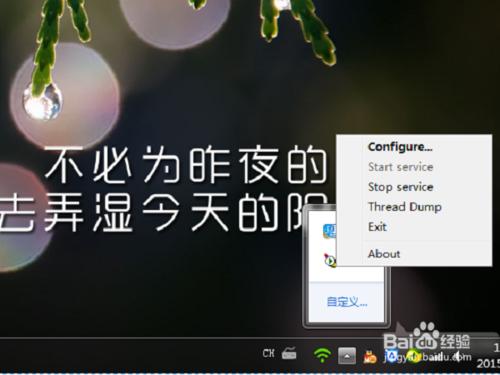最近重拾javaweb,於是到官網上下載了tomcat7開源服務器,然後安裝配置。下面通過圖文形式記錄下tomcat的官網下載和安裝,希望對一些新手有所幫助,同時也是對自己學習過程的記錄。
工具/原料
win7
tomcat 7
方法/步驟
注意:安裝的前提是已經安裝配置好了JDK,沒安裝的可以翻看我之前的一篇經驗,這裡就不多說了。
任意打開一個瀏覽器,搜索tomcat。在結果列表中打開tomcat官網。
進入到官網,選擇自己喜歡的tomcat版本。本人由於要配置jdk1.7+tomcat 7+Myeclipse10的javaweb環境,所以選擇tomcat7。
tomcat7.0的具體選擇,可以選擇解壓版也可以選擇安裝版(下面兩種的安裝都會說明)。
首先是解壓版的安裝。很簡單,直接解壓到要安裝的位置就OK了。
以前的版本都需要配置環境變量。不過貌似tomcat7.0後都不需要配置了(反正現在安裝7.0的解壓版和安裝版都不需要配置環境變量都成功了),用EditPlus打開bin目錄下的startup.bat,可以看到如下原因 if exist "%CATALINA_HOME%\bin\catalina.bat" goto okHome 意思是bin目錄下存在catalina.bat文件就可以訪問tomcat頁面了,代表著安裝成功了。
打開任意一個瀏覽器,在地址欄中輸入localhost:8080,然後按回車。看到如下頁面就成功了。
接下來是安裝版的安裝。雙擊打開安裝程序進行安裝。
進入安裝界面,點擊next。
選擇同意協議。
功能選擇,對新手來說默認就夠用了。
點擊 next。
選擇jre的安裝位置(所以之前確定安裝了JDK),點擊next。
選擇tomcat的安裝位置,可以默認安裝,也可以自定義安裝。這裡我選擇自定義。
等待安裝完成之後,點擊Finish,這樣就安裝成功了。
安裝版有3種啟動服務的方法。一是打開bin目錄下的Tomcat7w.exe;二是計算機——>管理——>服務(管理tomcat的服務);三是通過任務欄上的tomcat啟動圖標管理tomcat的啟動和暫停(當然Myeclipse那種另外講)。解壓版只有通過bin下的startup.bat或者doc命令。這可以算是安裝版的好處吧。
到這裡tomcat的下載和安裝就成功結束了。其實兩種安裝方式都不用配置CATALINA_HOME就能成功啟動服務(需要配置的估計是1.6之前的舊版本吧)。不過如果大家不放心的話也可以配置一下,這裡就不多說了,我覺得沒必要。